Gmail은 사용자 받은 편지함에 스팸 메일이 들어오는 것을 효과적으로 차단할 뿐만 아니라, 악성 첨부 파일로부터 사용자를 보호하는 데에도 뛰어난 기능을 제공합니다. Gmail에서는 EXE 파일이나 스크립트와 같은 특정 유형의 파일을 전송할 수 없다는 것을 이미 알고 계실 것입니다. 이러한 파일을 Gmail을 통해 받게 되면 ‘첨부파일 다운로드가 비활성화되었습니다’라는 오류 메시지가 표시됩니다. 이는 시스템 감염을 막기 위한 조치이지만, 때로는 해당 첨부 파일이 안전하여 다운로드해야 할 필요가 있을 수 있습니다. 이럴 때 첨부 파일을 다운로드할 수 있는 방법을 안내해 드립니다.
데스크톱 이메일 클라이언트를 활용
Gmail에서 차단된 이메일 첨부 파일을 다운로드하려면 컴퓨터에 데스크톱 이메일 클라이언트 프로그램이 설치되어 있어야 합니다. 대부분의 주요 운영 체제에는 기본 이메일 클라이언트가 제공되므로 큰 문제가 되지 않습니다. Windows 10에는 ‘메일’ 앱이 있고, macOS에는 ‘Mail’ 앱이 있으며, 대부분의 Linux 배포판에는 ‘Thunderbird’가 기본으로 설치되어 있습니다. 데스크톱 이메일 클라이언트를 사용하려면 먼저 이메일 계정을 정상적으로 등록하여 설정해야 합니다.
차단된 첨부 파일 다운로드 과정
웹 브라우저에서 Gmail에 접속한 후, 차단된 첨부 파일이 포함된 이메일 메시지를 엽니다. ‘답장’ 버튼 옆에 있는 ‘더보기’ 옵션 버튼을 클릭하고 메뉴에서 ‘원본 보기’를 선택합니다.
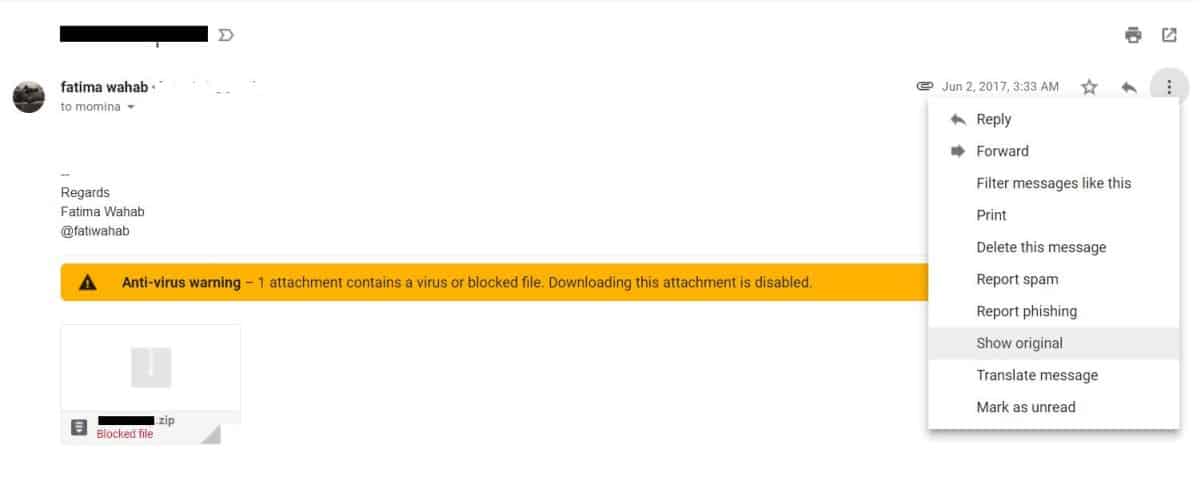
그러면 새 탭이나 창에서 이메일 원본 내용이 표시됩니다. ‘원본 다운로드’ 버튼을 클릭하고, 파일 저장 시 파일 확장자를 TXT에서 EML로 변경해야 합니다.
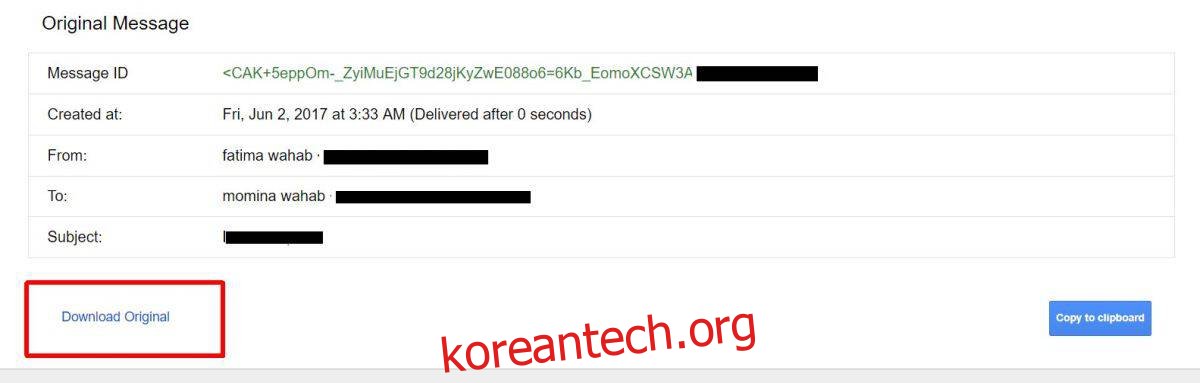
저장된 이메일 파일을 두 번 클릭하여 엽니다. 이메일 클라이언트 프로그램이 자동으로 실행되어야 합니다. 만약 그렇지 않은 경우, 이메일 파일을 이메일 클라이언트 프로그램으로 드래그 앤 드롭하거나, 클라이언트 프로그램 내에서 ‘파일 열기’ 옵션을 찾아 파일을 열 수 있습니다.
첨부 파일을 마우스 오른쪽 버튼으로 클릭한 다음 ‘열기’ 또는 ‘저장’ 옵션을 선택합니다. 이제 첨부 파일을 다운로드할 수 있으며, 필요한 경우 압축을 해제하여 사용할 수 있습니다.
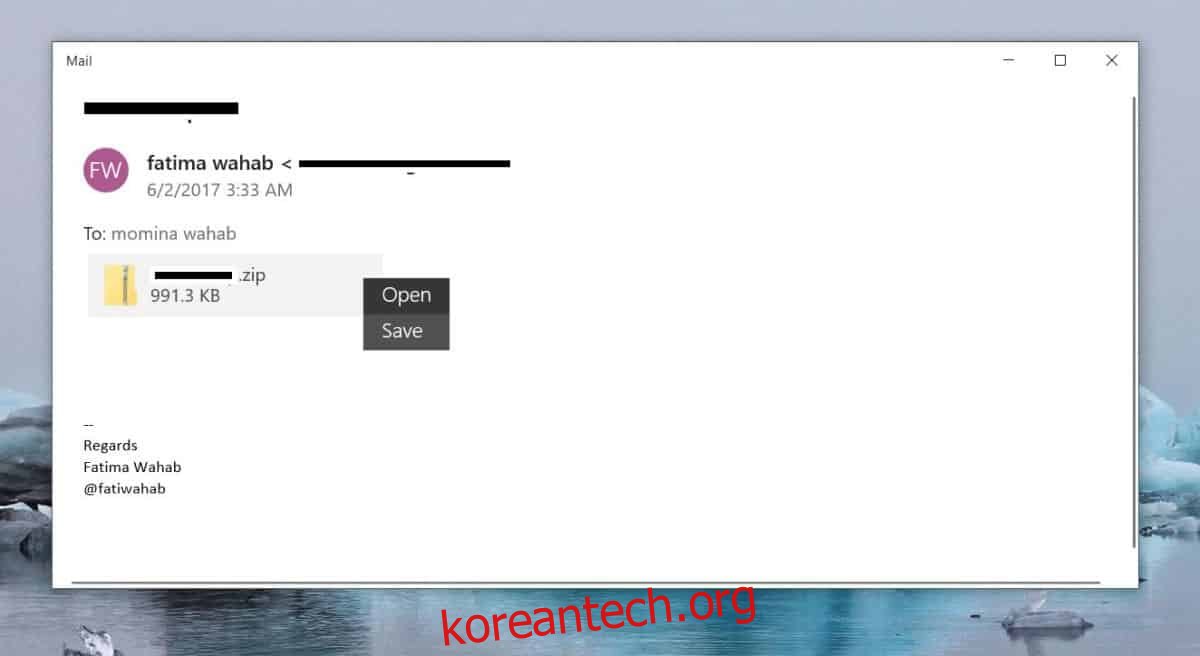
만약 Gmail에서 차단되는 파일을 자주 주고받아야 한다면, 다른 파일 공유 방법을 사용하는 것이 좋습니다. 클라우드 저장 서비스를 이용하면 이러한 유형의 파일을 쉽게 공유할 수 있습니다. Gmail 자체에서는 차단 기능을 해제할 수 없으므로, 파일을 공유할 수 있는 다른 방법을 찾거나, Gmail 웹 인터페이스 대신 데스크톱 클라이언트를 사용하여 Gmail 계정에 연결하는 것을 고려해 볼 수 있습니다.
물론, 안전하다고 확신할 수 없는 한 Gmail에서 차단한 첨부 파일은 다운로드하지 않는 것이 현명합니다. 다운로드한 후에도 백신 프로그램으로 검사하여 악성 코드가 없는지 확인하는 것이 좋습니다.